
时间:2020-08-26 11:00:17 来源:www.win10xitong.com 作者:win10
当我们在遇到windows10系统关闭休眠的情况的时候该如何处理呢?如果你的电脑技术不够强,那可能这个windows10系统关闭休眠的问题就不知所措了。那我们自己要怎么做呢?可以尝试以下小编的办法:1、桌面空白处点击鼠标右键,选择个性化;2、在弹出的个性化菜单,在左边栏找到“主题”单击主题就这个难题很容易的解决啦。接下来,我们就和小编共同来一步一步看看windows10系统关闭休眠的完全操作手段。
1、桌面空白处点击鼠标右键,选择个性化;
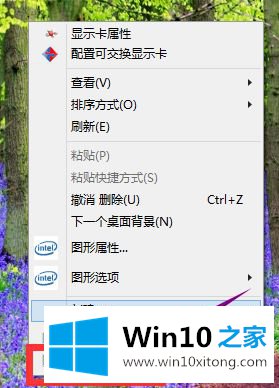
2、在弹出的个性化菜单,在左边栏找到“主题”单击主题;
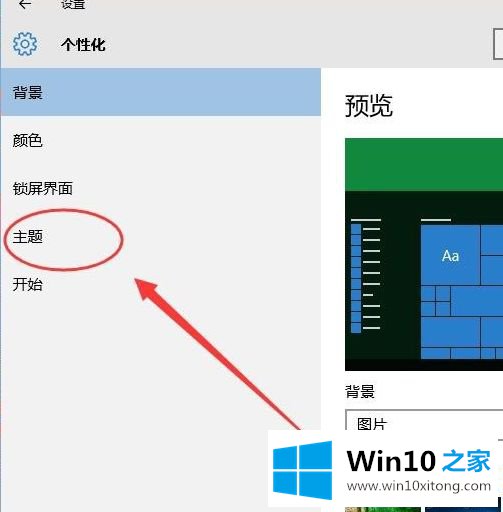
3、在主题选项,选择“主题设置”;
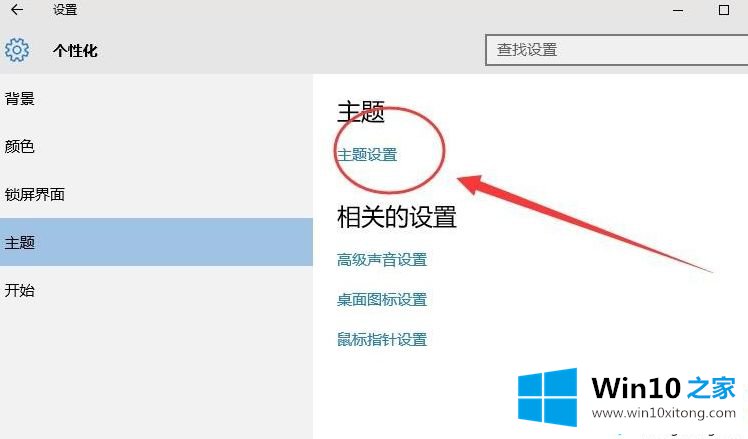
4、在窗口的左下方有个‘屏幕保护程序’单击屏幕保护程序;
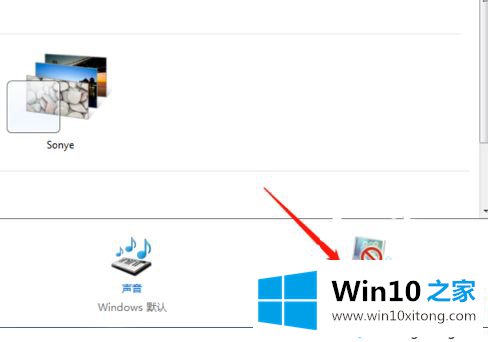
5、选择更改电源设置;
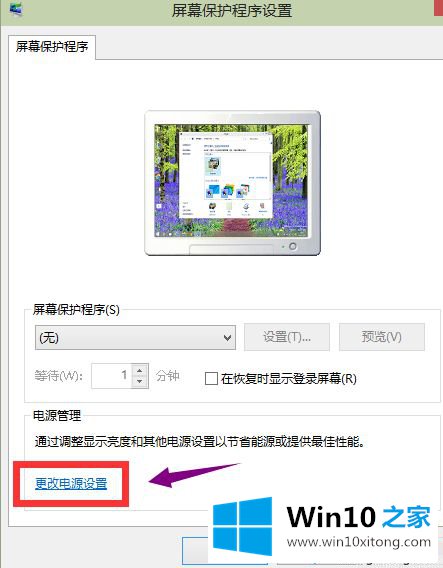
6、选择更改计算机睡眠时间;
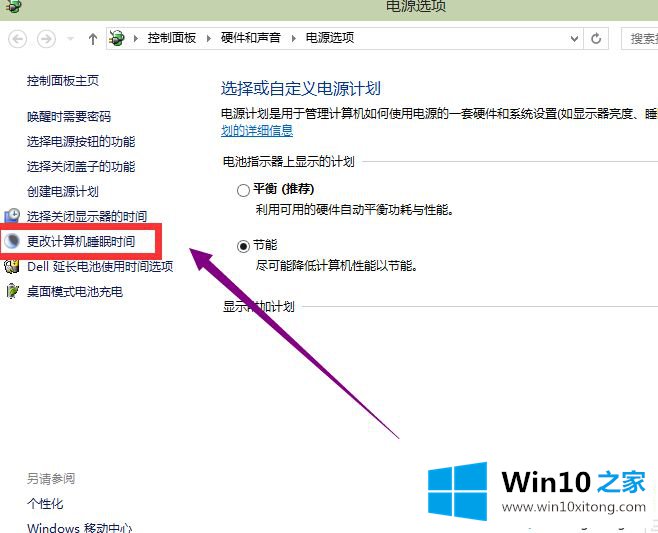
7、睡眠时间选择从不;
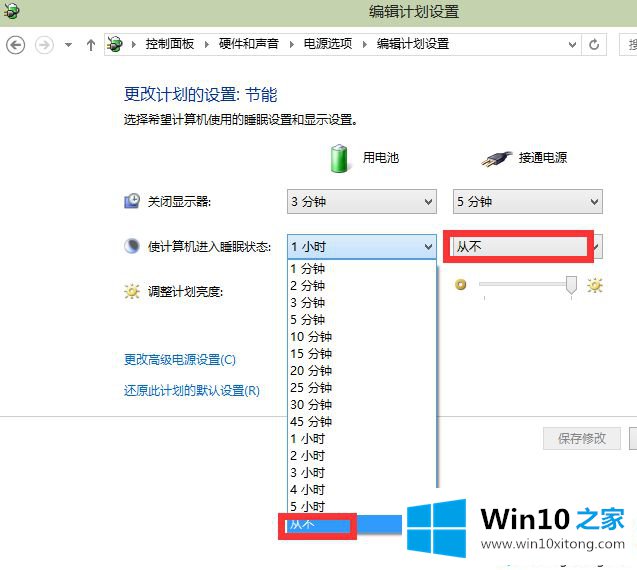
8、修改完成后,点击确认按钮!
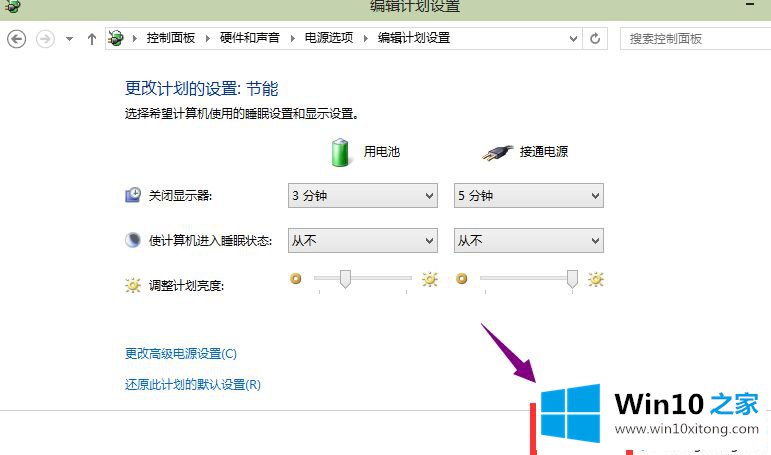
上述给大家介绍的就是windows10系统关闭休眠的方法,有需要的用户们可以参照上面的方法来关闭。
上面的教程结合了截图给大家详细的说了windows10系统关闭休眠的完全操作手段,真心希望能够帮助大家,祝大家生活愉快。